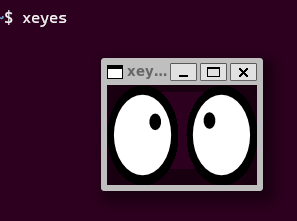굳이 그럴 필요는 없지만, 나는 내 서버를 사용하기 위해 Windows 노트북에서 WSL을 통해 Linux를 실행하고, 그 위에서 ssh 접속을 한다. WSL(Windows Subsystem for Linux)은 Windows 환경에서 별도의 VM 프로그램 없이 Linux OS를 이용할 수 있게 해준다.
기존에는 CLI로만 서버를 제어하는 것으로 충분했는데, 최근에는 gui 프로그램 실행도 필요하게 되었다. 그런데 기존 WSL1에서는 gui를 지원하지 않는다. WSL의 gui(wslg)는 WSL2부터 지원한다(※ 아래 링크에서 WSL2 실행 조건 확인).
WSL1을 사용 중이라면 Power shell(관리자 모드로 실행)에서 다음과 같이 WSL2로 update 할 수 있다.
PS> wsl --update
PS> wsl --shutdown
PS> wsl --set-version Ubuntu 2
PS> wsl -l -vVersion 변경은 시간이 상당히 걸린다. 마지막 명령 실행 후 아래와 같이 VERSION이 2로 나온다면 성공이다.

WSL2에서 환경변수 $DISPLAY의 값을 확인해보면 :0과 같은 값으로 표시되는 것을 확인 할 수 있다.
Ubuntu> echo $DISPLAY
:0gui 프로그램을 실행해보고 싶다면 x11-apps를 설치하여 xeyes나 xclock 같은 app으로 테스트 가능하다. x11은 이후 ssh 접속에서 gui를 열 때에도 이용된다.
Ubuntu> sudo apt install x11-apps -y
Ubuntu> xeyes